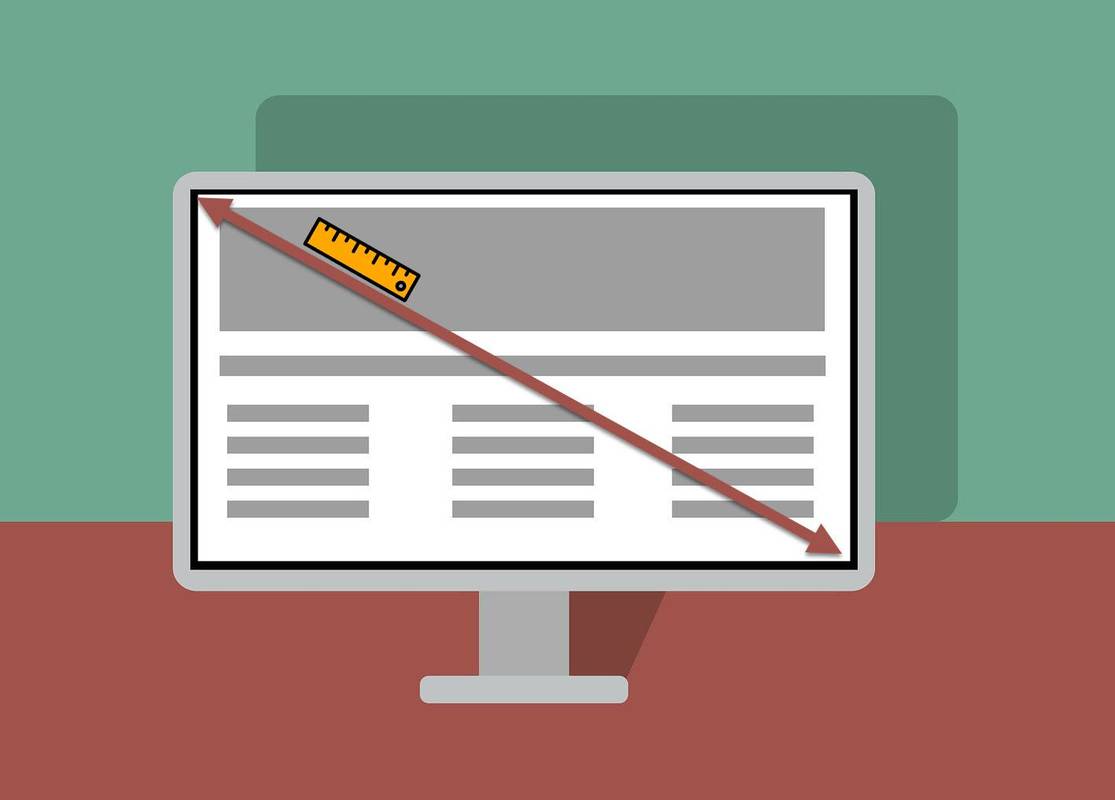Qué saber
- El tamaño de la pantalla es la longitud diagonal desde la esquina superior hasta la esquina inferior opuesta.
- Se mide en pulgadas y es diferente de la resolución de la pantalla, que está en píxeles.
- No incluya el bisel alrededor de la pantalla al medir el tamaño.
Este artículo explica cómo medir la pantalla de una computadora usando una cinta métrica o una ecuación matemática simple.
Cómo medir el tamaño del monitor con una cinta métrica
Las computadoras de escritorio y las portátiles vienen en diferentes tamaños de pantalla. Es tan esencial como la resolución de la pantalla y fundamental para la productividad. La medida correcta también puede ayudarle a determinar el tamaño del filtro de pantalla que necesita comprar.
cómo usar kodi en una tableta android
El tamaño de la pantalla es el tamaño físico real de la pantalla y está en pulgadas. El método más sencillo para medir el monitor de una computadora es con una cinta métrica o una regla.
El manual de la computadora o computadora portátil mencionará el tamaño del monitor. A veces los fabricantes lo muestran en una pegatina del dispositivo. Pero si no puede detectarlo en ninguna parte, puede medir el tamaño de su monitor actual o de uno nuevo que le interese comprar con la ayuda de una cinta métrica.
-
Utilice una cinta métrica de longitud suficiente.
-
Comience en la esquina superior izquierda y extiéndala a lo largo de la diagonal hasta la esquina inferior derecha opuesta. Si comienza desde la esquina superior derecha, jálelo directamente hacia la esquina inferior izquierda.
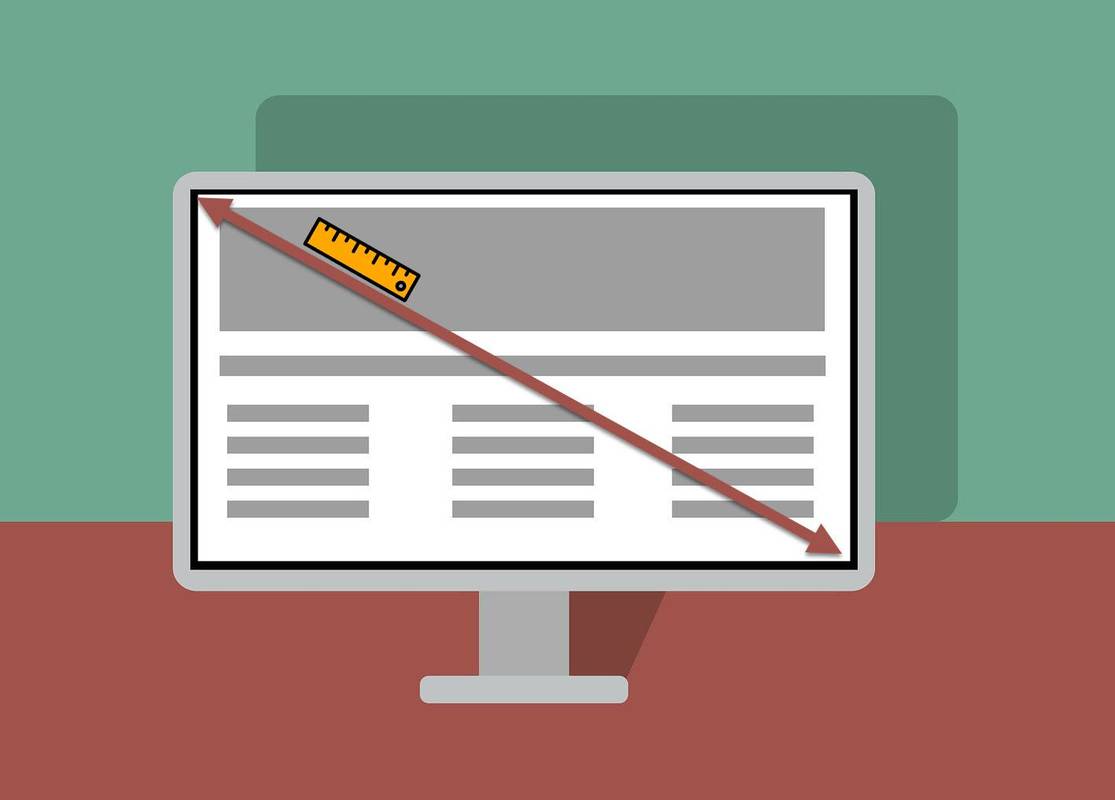
Saikat Basu
-
Mida sólo la pantalla y no el bisel ni la carcasa alrededor de la pantalla.
-
La medida diagonal es el tamaño de la pantalla.
cómo patear a la gente en discordia
Nota:
Una búsqueda en línea es la forma más rápida de encontrar el tamaño exacto del monitor de la computadora. Escriba la marca del monitor de su computadora o computadora portátil y cualquier número de modelo que los siga en un motor de búsqueda y obtendrá las especificaciones detalladas con el tamaño de la pantalla. También puede obtener estos detalles en el sitio web del fabricante.
¿Qué tipo de pantalla es el monitor de computadora típico?Cómo medir el tamaño del monitor con matemáticas simples
El Teorema de pitágoras es un método alternativo para medir un monitor de computadora. Dice que en un triángulo rectángulo, el cuadrado del lado de la hipotenusa es igual a la suma de los cuadrados de los otros dos lados. En el monitor de una computadora, la hipotenusa es la medida diagonal que da el tamaño de la pantalla.
Mida el ancho y el alto de la pantalla, eleve al cuadrado el ancho y el alto de la pantalla y sume los dos números. Calcula la raíz cuadrada de esta suma para obtener la medida diagonal y el tamaño de la pantalla.
Por ejemplo, una Dell XPS 13 tiene un ancho de pantalla de 11,57 pulgadas y una altura de 6,51 pulgadas .
Multiplica el ancho por sí mismo para obtener 133,8. Luego multiplica la altura por sí misma para obtener 42,38. Suma los dos números (133,8+42,38 = 176,18). Encuentra la raíz cuadrada de la suma (√176,18 = 13,27).
13,3 pulgadas es el tamaño anunciado de un monitor de computadora portátil Dell XPS 13.
Consejo:
Hay calculadoras en línea como Calculadora omnidireccional que estiman rápidamente las dimensiones con la diagonal, ancho o alto. Ingrese uno y calculará automáticamente las otras dos medidas.